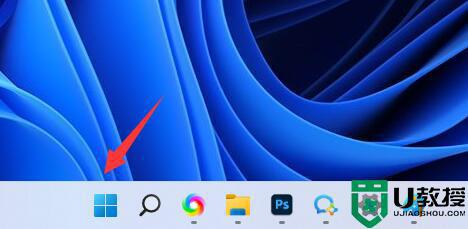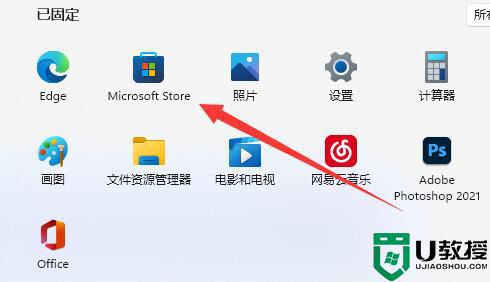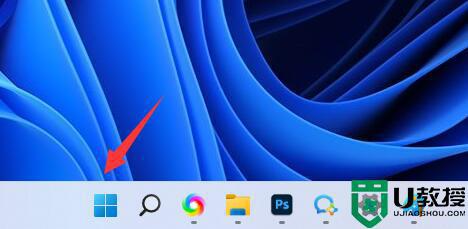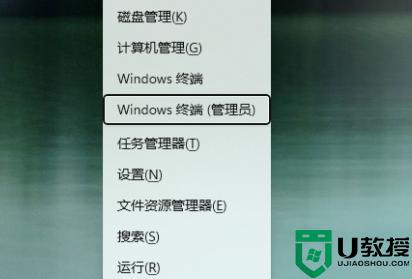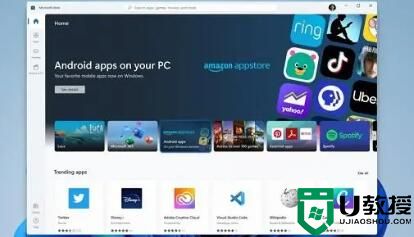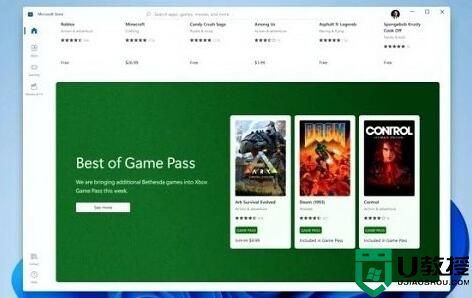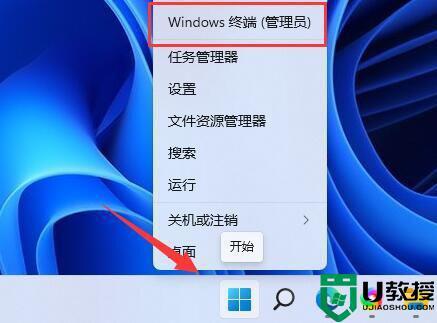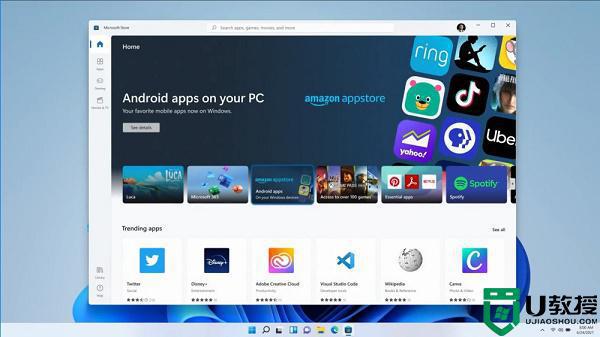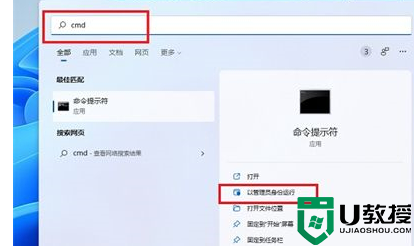win11商店下载的软件在哪 win11微软商店下载路径在哪
时间:2022-07-29作者:haoxt
我们在网上下载的软件可以自己选择保存位置,不过在win11纯净版系统的微软商店下载软件,默认保存在指定路径,刚开始使用win11系统的小伙伴,都找不到win11商店下载的软件在哪。一般win11微软商店下载路径是在C盘中,接下来小编就和大家介绍win11微软商店下载路径在哪。
win11系统商店下载路径:
1、win11微软商店下载路径为“C:\Program Files\WindowsApps”,不过因为他们都是加密的,所以无法直接进行修改编辑。
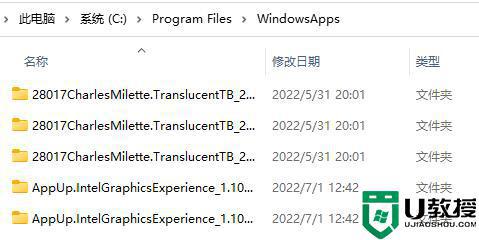
2、首先我们打开“c盘”。
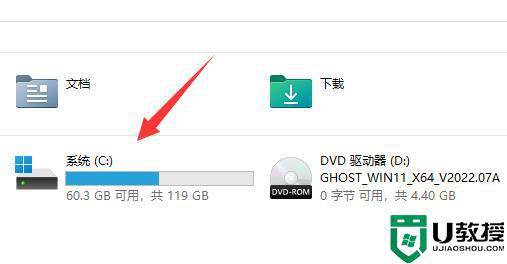
2、在其中找到“Program Files”文件夹进入。
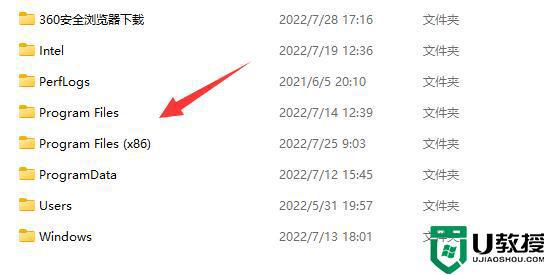
3、进入后就能找到“Windowsapp”文件夹了。
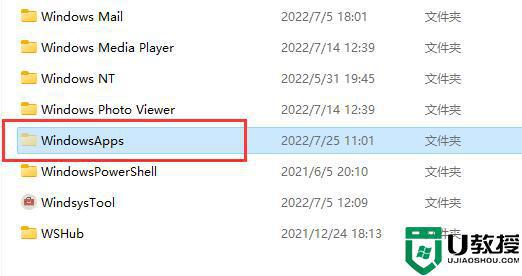
4、如果有哪一步找不到对应文件夹可以点击上方“查看”。
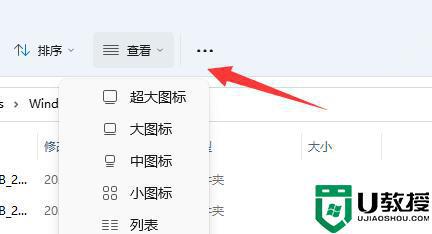
5、然后勾选“显示”下的“隐藏的项目”即可。
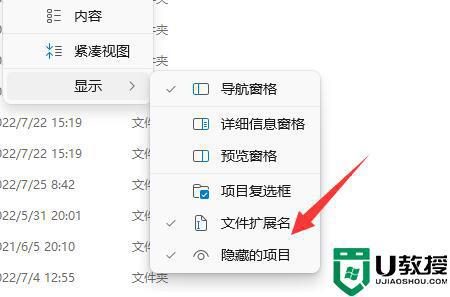
以上就是win11微软商店下载路径在哪的相关介绍,如果你找不到下载的软件在哪里,可以学习下这个教程。